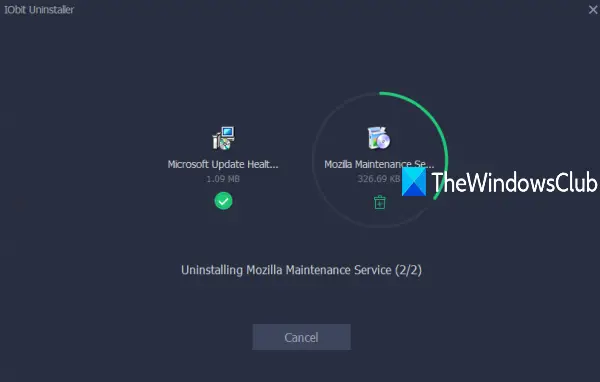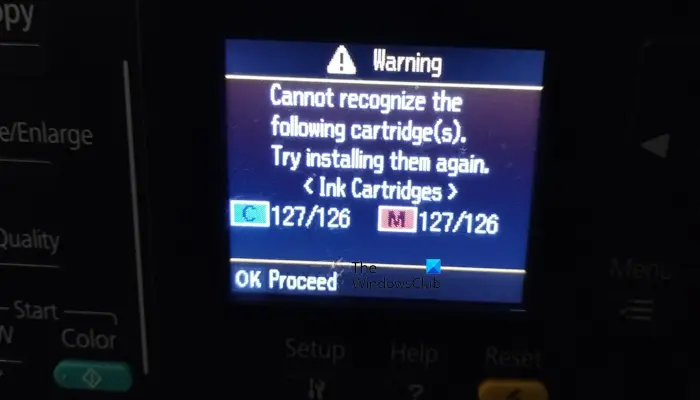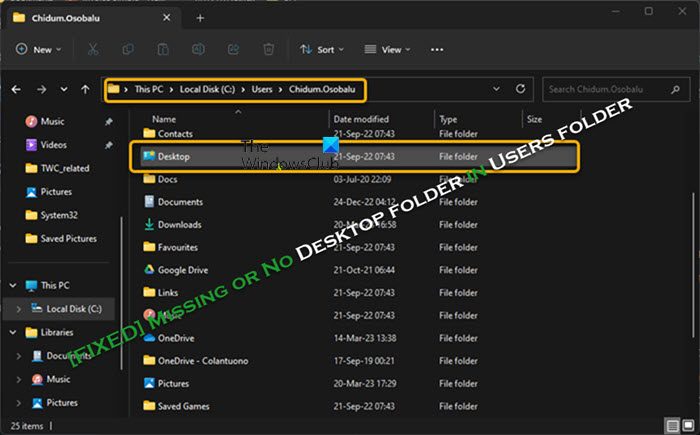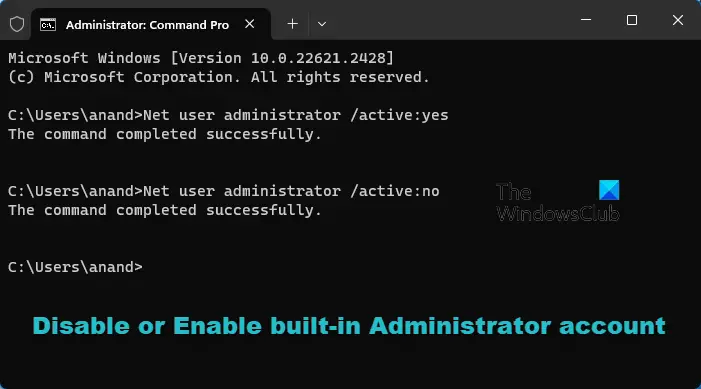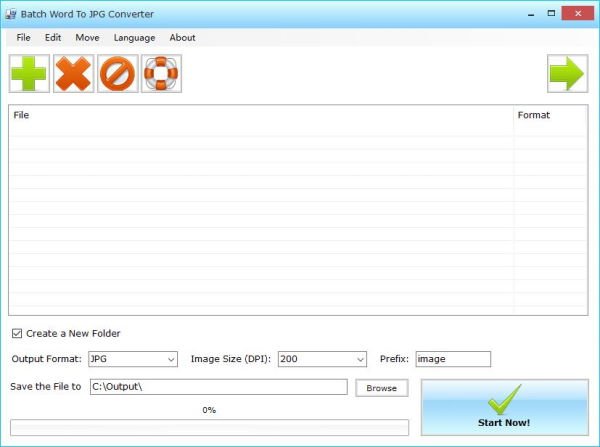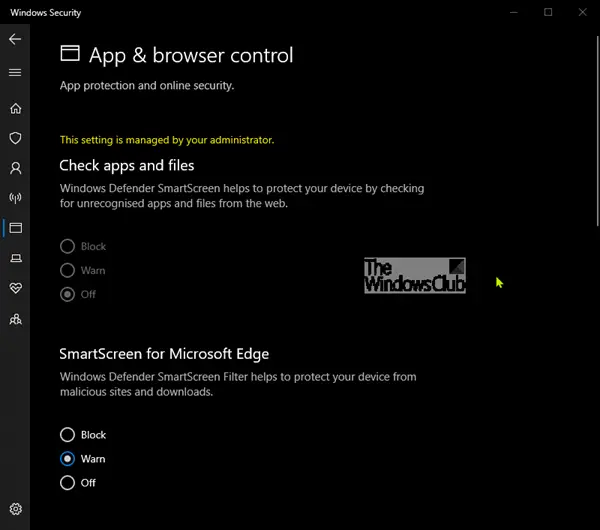Windows 11/10 からログアウトすると、ログイン画面に戻り、ユーザーを切り替えるか、再ログインします。ただし、Windows 10 が青い回転円のサインアウト画面から動かなくなることがあります。表示されるのはサインアウトのプロセスだけですが、そのまま残ります。この投稿では、サインアウト画面から抜け出すためのヒントをいくつか紹介します。
Windows 11/10がサインアウト画面でスタックする
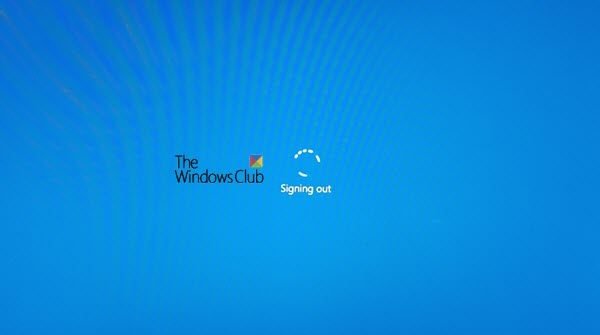
Windows 11/10 がサインアウト画面で青い回転円が表示されたままになっている場合は、次の提案が状況から抜け出すのに確実に役立ちます。
- コンピュータを強制的にシャットダウンする
- クリーン ブート状態でのトラブルシューティング
- ユーザー プロファイル サービスのステータスを確認する
- ユーザープロファイルを修復する
- システムの復元を実行します。
いくつかの提案を実行するために必要な管理者アカウントを必ず使用してください。
1] コンピュータを強制的にシャットダウンします
場合によっては、これは 1 回限りの問題であり、強制的にシャットダウンすることで解決することがあります。画面が空白になるまで、ラップトップまたはコンピュータの電源ボタンを長押しします。コンピューターを再起動し、ログインしてログアウトして、問題が継続するかどうかを確認します。
2] クリーンブート状態で起動します
コンピューターからログアウトすると、Windows はアカウントに関連するすべてのアプリケーションとサービスを終了します。何かが完了しなかったり、応答が停止したりすると、スタックしてしまいます。同様のことがここでも起こっているかもしれません。
コンピューターを強制的にシャットダウンし、再起動して、コンピューターに再度ログインします。次に起動しますクリーンブート状態。クリーン ブートのトラブルシューティングは、パフォーマンスの問題を切り分けるように設計されています。クリーン ブートのトラブルシューティングを実行するには、いくつかの操作を実行し、各操作の後にコンピューターを再起動する必要があります。問題の原因となっている項目を特定するには、項目を 1 つずつ手動で無効にする必要がある場合があります。違反者を特定したら、削除または無効化することを検討できます。
以下にできることをいくつか示します。
- プログラムのリストを注意深く調べてください。アプリケーションの 1 つがプロセスをブロックしている可能性があります。
- ログアウトする前に、コンピュータ上のすべてのプログラムを終了してください。
3] User Profile Serviceのステータスを確認する
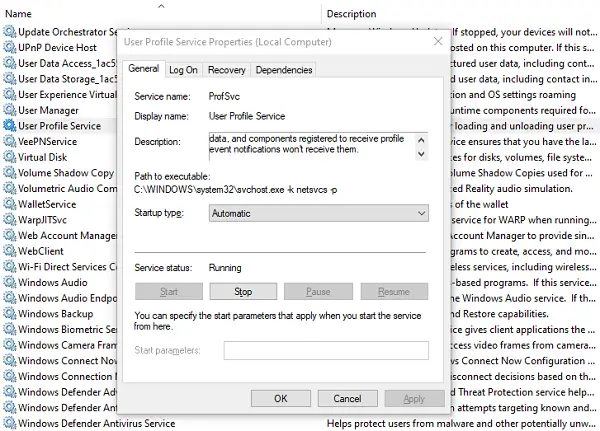
User Profile Service は、ユーザー プロファイルのロードとアンロードを担当します。このサービスが停止または無効になっている場合、ユーザーは正常にサインインまたはサインアウトできなくなります。無効にすると、一部のアプリはユーザー データを取得できない可能性があります。また、ユーザー アカウントに関連する通知もブロックされます。
- オープンサービスマネージャー
- 検索するユーザープロファイルサービス
- ダブルクリックして [プロパティ] ボックスを開きます。
- スタートアップの種類が自動に設定されていることを確認します。
- 開始されていることを確認してください。
これは問題の解決に役立つ可能性があります。
4] ユーザープロファイルを修復する
この手順を実行する前に、次のことを行ってください。システムの復元ポイントを作成する初め。
現在、ユーザー プロファイルの一部が破損している可能性があり、サインアウトの問題が発生する可能性があります。
必要がある破損したユーザープロファイルを修復するソフトウェアを使用するか、レジストリ エディターを使用して修正します。
レジストリエディタを開くそして、次の場所に移動します。
HKEY_LOCAL_MACHINE\SOFTWARE\Microsoft\Windows NT\CurrentVersion\ProfileList
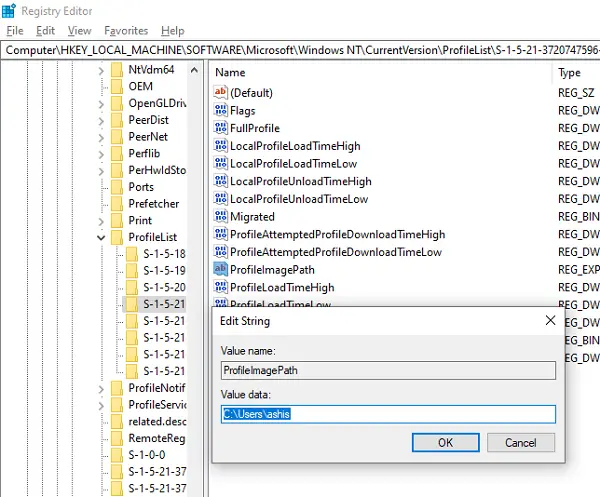
次で始まるフォルダーを探しますS-1。 .bak で終わるフォルダーがある場合は、それが問題の原因です。
フォルダー名を S-1-x および S-1-x.bak と仮定します。
まず S-1-x の名前を S-1-x.backup に変更し、次に S-1-x.bak の名前を S-1-x に変更します。
次に、S-1-x の下で、 をダブルクリックします。ProfileImagePath キーそして値を確認してください。
ユーザー名が破損したユーザー名と同じでない場合は、予想される名前に変更します。
終了して再起動します。
読む:回転するドットまたは円のアニメーションが表示されない再起動またはシャットダウン画面で
5] 適切な復元ポイントへのロールバック
以前に復元ポイントを作成した場合は、少なくとも 1 週間前の復元ポイントを探し、Windows を再起動します。問題が解決されたかどうかを確認します。
これらのヒントがわかりやすく、問題の解決に役立つことを願っています。
関連記事: